Una vez te conviertes en suscriptor de EnlaceContable tendrás acceso a su descarga dirigiéndote a la sección DESCARGAS del menu principal.
En dicha sección podrás descargar la ultima versión de EnlaceContable. Simplemente debes pinchar donde pone «Descargar aquí» y automáticamente te redirigirá hacia la pagina de descarga del fichero. Dicho fichero es un archivo .rar, es decir comprimido. Descargarlo en tu escritorio y descomprime lo.
Dentro se encuentra la plantilla excel de EnlaceContable. Para su correcto funcionamiento comprueba que tienes las macros de Excel activadas y has creado una carpeta en la unidad C: con el nombre «ECA3»
Como ya podrás ver la plantilla se compone de varias hojas de excel. Una para cada función especifica:
– Config: esta hoja nos servirá principalmente para indicar el código que la empresa con la que vas a trabajar tiene en A3Con. Aunque también incluye los accesos directos al resto de hojas. En esta hoja también indicaremos si el cliente esta acogido al criterio de caja o no.
– FE: en esta hoja es donde deberás incluir los datos necesarios para realizar la importación de Facturas emitidas.
– FR: en esta hoja es donde deberás incluir los datos necesarios para realizar la importación de Facturas recibidas.
– D: esta hoja estar ideada para realizar importaciones de diarios de movimientos o asientos. No afecta a los registro de IVA, solo importaras asientos.
– B: hoja para la importación de extractos bancarios. Es parecida a D pero optimizada para la importación de extractos, ya que solo debemos indicar la contrapartida a la que queremos llevar el movimiento:
– Cobros y Pagos: esta dos pestañas están orientadas a la importación de vencimientos en el caso que tengamos activada la función de Tesorería en A3. Solo importa vencimientos de cobro o pagos, sin hacer ningún tipo de movimiento contable.
Una vez tengas pegada la información a importar tan solo debes pulsar el botón Generar situado arriba a la izquierda de cada hoja.

Automáticamente se generara el fichero que debes importar en A3 que se encuentra localizado en C:ECA3 a través de la herramienta que encontraras en A3ECO Utilidades>Importar/exportar>Enlace Contable
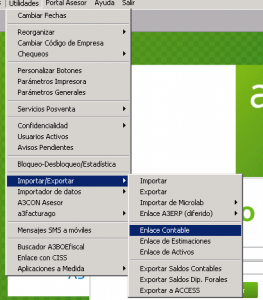
En las próximas entradas te explicare detalladamente cada una de estas funciones.
Puedes descargar nuestra demo totalmente operativa
Puedes descargar nuestra demo totalmente operativa desde registrandote gratis este enlace